Guide d’utilisation de Logic Pro pour iPad
-
- Qu’est-ce que Logic Pro ?
- Zones de travail
- Travail avec des boutons de fonction
- Travail avec des valeurs numériques
- Annulation et rétablissement d’éditions dans Logic Pro pour iPad
-
- Introduction aux pistes
- Création de pistes
- Création de pistes à l’aide de la fonction glisser-déposer
- Choix du type de région par défaut pour une piste d’instrument logiciel
- Sélection de pistes
- Duplication de pistes
- Réorganisation des pistes
- Changement du nom de pistes
- Changement d’icônes de pistes
- Changement des couleurs des pistes
- Utilisation de l’accordeur sur une piste audio
- Affichage de la piste de sortie dans la zone de pistes
- Suppression de pistes
-
- Introduction aux en-têtes de pistes
- Désactivation du son et activation de la lecture solo de pistes
- Réglage du volume des pistes
- Préparation des pistes pour l’enregistrement
- Utilisation du monitoring de l’entrée sur les pistes
- Désactivation de pistes
- Gel de pistes
- Personnalisation des en-têtes de piste
- Modification des paramètres de piste
- Début d'un abonnement Logic Pro
- Comment obtenir de l’aide
-
- Présentation du navigateur
- Recherche de sons dans le navigateur
- Utilisation d’échantillons dans le navigateur
- Gestion des préréglages de modules dans le navigateur
- Gestion des motifs et des modèles du séquenceur pas à pas dans le navigateur
- Ajout de vos propres dossiers d’échantillons au navigateur
- Téléchargement de paquets de sons supplémentaires
-
- Introduction aux surfaces de lecture
- Utilisation des commandes latérales avec les surfaces de lecture
- Utilisation de la surface de lecture Clavier
- Utilisation de la surface de lecture Pads de batterie
- Utilisation de la surface de lecture Touche
- Utilisation de la surface de lecture Bandes d’accord
- Utilisation de la surface de lecture Bandes de guitare
-
- Introduction à l’enregistrement
-
- Avant d’enregistrer des instruments logiciels
- Enregistrement d’instruments logiciels
- Enregistrement de prises d’instrument logiciel supplémentaires
- Enregistrement sur plusieurs pistes d’instruments logiciels
- Enregistrement de plusieurs appareils MIDI sur plusieurs pistes
- Enregistrement simultané d’instruments logiciels et audio
- Fusion d’enregistrements d’instruments logiciels
- Retouche d’enregistrements d’instruments logiciels
- Remplacement d’enregistrements d’instruments logiciels
- Acheminement en interne de la sortie MIDI vers des pistes d’instruments logiciels
- Enregistrement avec le mode Monitoring de faible latence
- Usage du métronome
- Utilisation du décompte
-
- Introduction à l’arrangement
-
- Introduction aux régions
- Sélection de régions
- Couper, copier et coller des régions
- Déplacement de régions
- Suppression des blancs entre les régions
- Retard de lecture de régions
- Élagage de régions
- Mise de régions en boucle
- Répétition de régions
- Désactivation du son de régions
- Scission et fusion de régions
- Étirement de régions
- Séparation d’une région MIDI par tonalité de note
- Bounce des régions à leur place
- Modification du gain de régions audio
- Normalisation de régions audio dans la zone Pistes dans Logic Pro pour iPad
- Création de régions dans la zone Pistes
- Conversion d’une région MIDI en région Session Player ou en région de motif
- Conversion d’une région MIDI en région Session Player dans Logic Pro pour iPad
- Renommage de régions
- Changement de la couleur des régions
- Suppression de régions
-
- Introduction aux accords
- Ajout et suppression d’accords
- Sélection d’accords
- Coupe, copie et collage de régions
- Déplacement et redimensionnement d’accords
- Mise en boucle d’accords sur la piste d’accords
- Colorisation d’accords sur la piste d’accords
- Modification d’accords
- Travail avec des groupes d’accords
- Utilisation de progressions des accords
- Changement du rythme d’accord
- Choix des accords suivis par une région Session Player
- Analyse de l’armature d’une plage d’accords
- Création de fondus sur des régions audio
- Extraction de stems vocaux et instrumentaux avec Séparateur de stem
- Accès aux fonctions de mixage avec le curseur
-
- Introduction à Live Loops
- Lancement et arrêt de cellules Live Loops
- Utilisation de cellules Live Loops
- Modification des réglages de boucle pour des cellules
- Mode d’interaction de la grille des Live Loops et de la zone de pistes
- Modification de cellules
- Modification de scènes
- Utilisation de l’éditeur de cellule
- Bounce des cellules
- Enregistrement d’une performance Live Loops
-
- Introduction à la modification de régions et de cellules
-
-
- Vue d’ensemble de l’éditeur de partition défilante
- Sélection de notes
- Ajout de notes
- Suppression de notes
- Désactivation du son de notes
- Élagage de notes
- Déplacement de notes
- Copie de notes
- Raccourcissement de superpositions
- Forcer le legato
- Verrouillage de la position des notes
- Transposition de notes
- Modification de la vélocité des notes
- Modification de la vélocité de relâchement
- Changement du canal MIDI
- Définition des identifiants d’articulation
- Quantification de la synchronisation
- Quantification de la tonalité
- Modification de Live Loops dans l’éditeur de cellule
-
- Introduction aux joueurs Session Player
- L’éditeur de Session Player
- Choix d’un style Session Player
- Accords et joueurs Session Player
- Choix de préréglages Session Player
- Recréation d’une performance Session Player
- Suivi du rythme d’accords et d’autres pistes
- Conversion de régions Session Player en régions MIDI ou de motif
-
- Introduction au séquenceur pas à pas
- Utilisation du séquenceur pas à pas avec Drum Machine Designer
- Enregistrement de motifs dans le séquenceur pas à pas en live
- Motifs d’enregistrement de pas dans le séquenceur pas à pas
- Chargement et enregistrement de motifs
- Modification de la lecture de motif
- Modification de pas
- Modification de rangées
- Modification des réglages de motif, rangée et pas dans le séquenceur pas à pas dans l’inspecteur
- Personnalisation du séquenceur pas à pas
-
- Introduction aux modules
-
- Introduction à la zone Modules
- Présentation Piste
- Présentation Envois
- Présentation Sortie
- Ajout, remplacement, réorganisation et suppression de modules dans la zone Modules
- Réorganisation des modules dans la zone Modules
- Copie et collage de modules dans la zone Modules
- Options supplémentaires de la zone Modules
- Utilisation d’Extensions Audio Unit
-
- Introduction au mixage
-
- Types de tranches de console
- Commandes de tranches de console
- Affichage du niveau de crête et écrêtage
- Réglage du volume de tranche de console
- Réglage du format d’entrée des tranches de console
- Réglage de la sortie d’une tranche de console
- Réglage de la position de panoramique des tranches de console
- Désactivation ou lecture en solo du son des tranches de console
- Réorganisation des tranches de console dans la table de mixage dans Logic Pro pour iPad
- Remplacement d’un patch sur une tranche de console par glisser-déposer
- Utilisation de modules dans la table de mixage
- Recherche de modules dans la table de mixage dans Logic Pro pour iPad
-
- Introduction à l’automation
- Affichage d’automation
- Écriture d’automation en temps réel
- Utilisation de l’automation avec des groupes de table de mixage
- Automation de cellule dans les Live Loops
- Annulation, désactivation ou suppression d’automation
- Lecture d’automation
- Création d’une automation avec le séquenceur pas à pas
-
- Présentation de Learn MIDI
- Création d’une assignation avec Learn MIDI
- Suppression d’une assignation Learn MIDI
-
- Introduction à la modification d’une assignation dans Learn MIDI
- Définition d’une assignation Learn MIDI comme épinglée ou active
- Modification des réglages de commande MIDI avec Learn MIDI
-
- Introduction à la modification des comportements des valeurs dans Learn MIDI
- Modification du comportement d’assignations absolues (potentiomètre/curseur)
- Modification du comportement d’assignations d’encodeurs infinis
- Modification du comportement d’assignations de boutons et de commutateurs
- Résolution pour les commandes relatives
- Retour visuel pour les contrôleurs MIDI
-
- Introduction à VoiceOver
- Utilisation de VoiceOver avec des surfaces de lecture
- Navigation dans la présentation Pistes avec VoiceOver
- Utilisation de VoiceOver pour organiser et modifier des régions
- Utilisation de VoiceOver dans le navigateur
- Utilisation de VoiceOver pour modifier des notes dans l’éditeur de partition défilante
-
- Vue d’ensemble des modules d’effets
-
- Vue d’ensemble des amplificateurs et des pédales
-
- Vue d’ensemble des effets de filtre
-
- Vue d’ensemble de l’EVOC 20 TrackOscillator
- Vue d’ensemble du vocoder
- Interface
- Commandes d’entrée
- Commandes de l’oscillateur de suivi
- Commandes de quantification de la tonalité
- Commandes de la banque de filtres
- Commandes de LFO
- Commandes de détection de signaux vocaux et non vocaux
- Commandes de sortie
-
- Vue d’ensemble des modules d’instruments
-
- Vue d’ensemble de l’ES2
- Vue d’ensemble de l’interface
-
- Vue d’ensemble de la modulation
- Utilisation du Mod Pad
-
- Vue d’ensemble de l’enveloppe Vector
- Utilisation des points de l’enveloppe Vector
- Utilisation des points Solo et Sustain de l’enveloppe Vector
- Définition des durées de segment d’enveloppe Vector
- Commandes du pad X/Y de l’enveloppe Vector
- Menu Vector Envelope Actions
- Contrôles de boucle de l’enveloppe Vector
- Formes de transition entre les points de l’enveloppe Vector
- Comportement de la phase de relâchement de l’enveloppe Vector
- Utilisation du redimensionnement temporel de l’enveloppe Vector
- Référence des sources de modulation
- Référence des sources de modulation Via
-
- Vue d’ensemble de Sample Alchemy
- Vue d’ensemble de l’interface
- Ajout de données source
- Enregistrement d’un préréglage
- Mode d’édition
- Modes Play
- Vue d’ensemble des sources
- Modes de synthèse
- Commandes granulaires
- Effets additifs
- Commandes d’effet additif
- Effets spectraux
- Commandes d’effet spectral
- Module Filter
- Filtres passe-bas, passe-bande et passe-haut
- Filtre Comb PM
- Filtre Downsampler
- Filtre FM
- Générateurs d’enveloppe
- Mod Matrix
- Routage de modulation
- Mode Motion
- Mode Trim
- Menu More
- Sampler
- Studio Piano
-
- Introduction aux synthétiseurs
- Principes fondamentaux des synthétiseurs
-
- Vue d’ensemble des autres méthodes de synthèse
- Synthèse par échantillonnage
- Synthèse par modulation de fréquence (FM)
- Synthèse par modélisation des composantes
- Synthèse par table d’ondes, vectorielle et arithmétique linéaire (LA)
- Synthèse additive
- Synthèse spectrale
- Resynthesis
- Synthèse par distorsion de phase
- Synthèse granulaire
- Copyright
Introduction au séquenceur pas à pas dans Logic Pro pour iPad
Le séquenceur pas à pas de Logic Pro pour iPad s’inspire des séquenceurs matériels classiques qui possèdent des rangées de commutateurs ou potentiomètres configurables servant à produire des motifs musicaux répétitifs. Dans le séquenceur pas à pas, vous pouvez créer des motifs en modifiant des pas multifonctionnels dans la grille de pas. Chaque rangée contrôle soit un son (à savoir une pièce d’ensemble de batterie, votre propre échantillon, une note sur un instrument ou une plage de notes), soit un paramètre d’automation (vous permettant ainsi de créer des changements d’automation dans le temps au sein du motif). Chaque pas représente une durée définissable de temps musical ; par défaut, les pas sont de durée égale, mais vous pouvez la modifier pour des rangées ou des pas spécifiques. Vous pouvez modifier un large éventail de paramètres de pas spécifiques, comme les paramètres de vélocité, de tonalité, de temps Gate, etc. Vous pouvez en outre modifier des réglages de motif et de rangée tels que la durée de motif, les points de début et de fin de boucle, la position de lecture et la rotation.
Le séquenceur pas à pas s’affiche dans la zone de travail Éditeurs de Logic Pro. L’interface du séquenceur pas à pas comprend les éléments suivants :
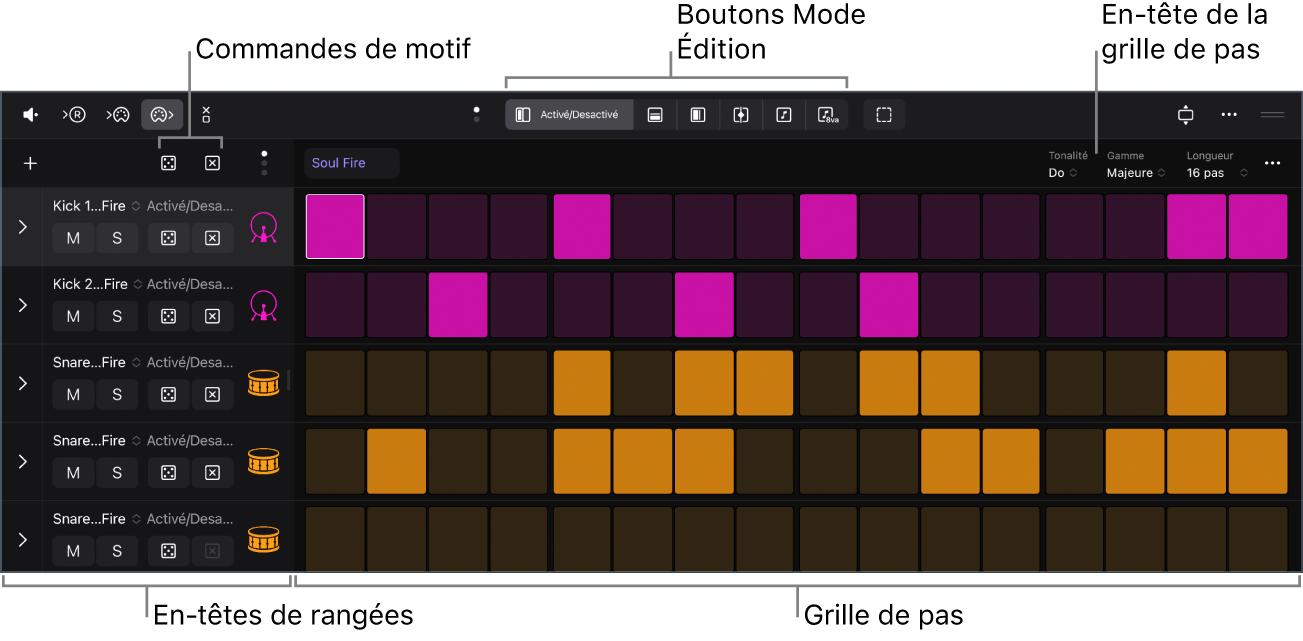
Barre des menus du séquenceur pas à pas : contient un bouton Aperçu, un bouton « Enregistrement en direct », des boutons « Entrée MIDI » et « Sortie MIDI », un bouton « Mode Mono », des boutons « Mode Édition », un bouton « Sélection de pas », un bouton « Zoom automatique vertical » et un bouton Plus.
En-tête de la grille de pas : contient un menu local « Tonalité du motif », un menu local « Gamme du motif », un menu local « Longueur du motif » et un bouton Plus pour changer le motif dans la grille de pas.
Grille de pas : zone de travail principale où vous pouvez activer et désactiver des pas ou modifier graphiquement des réglages de pas à l’aide de différents modes d’édition. Consultez Modification de pas du séquenceur pas à pas.
Commandes de motif : situées dans la zone au-dessus de l’en-tête de la première rangée, elles contiennent un ensemble de commandes pour le motif et un bouton Sélecteur de page à utiliser pour parcourir les ensembles de commandes dans les commandes de motif, les en-têtes de rangée et les en-têtes de sous-rangée.
En-têtes de rangée : chaque en-tête contient une flèche d’affichage de sous-rangées et un ensemble de commandes de rangée que vous pouvez parcourir avec le bouton « Sélecteur de page » dans les commandes de motif. Consultez Modification de la lecture de motif par le séquenceur pas à pas et Modification de rangées dans le séquenceur pas à pas.
Régions de motif et cellules de motif
Les motifs de séquenceur pas à pas se trouvent dans des régions de motif (dans la zone de pistes) et dans des cellules de motif (dans la grille des Live Loops). Les régions et cellules de motif sont principalement utilisées dans des pistes MIDI (d’instrument logiciel et d’instrument externe). Les régions de motif (mais pas les cellules de motif) peuvent également être employées sur des pistes audio pour automatiser les paramètres d’effet et de tranche de console. Un projet peut contenir un nombre quelconque de régions ou cellules de motif.
Chaque région ou cellule de motif fonctionne comme un séquenceur pas à pas indépendant, avec son propre motif, sa propre configuration et ses propres réglages. Vous pouvez copier et déplacer des régions de motif comme toute autre région dans la zone Pistes. Les cellules de motif peuvent, elles, être copiées, déplacées, déclenchées et placées en file d’attente comme les autres cellules Live Loops. Vous pouvez modifier les paramètres de région et de cellule de motif dans l’inspecteur.
Tous les réglages de motif, de rangée et de pas, ainsi que ceux de présentation du séquenceur pas à pas, sont stockés avec le motif. Vous pouvez également enregistrer un motif en tant que modèle contenant l’intégralité des réglages actifs hormis les valeurs de pas que vous puissiez l’employer comme point de départ pour créer des motifs.
Les motifs peuvent regrouper deux types de rangées :
Rangées de notes : produisent des évènements de note MIDI (pour chaque pas actif). Par défaut, toutes les notes dans une rangée de notes possèdent la même tonalité, mais vous pouvez modifier la tonalité pour des pas en particulier à l’aide des modes d’édition Note et Octave.
Rangées d’automation : produisent des évènements d’automation à pas pour un paramètre automatisable. Vous pouvez assigner une rangée d’automation à n’importe quel paramètre automatisable, y compris les paramètres MIDI de contrôleur continu (CC), les commandes de tranche de console et les paramètres de module.
Chaque rangée peut avoir ses propres longueur, fréquence de pas, mode de lecture, le décalage du début et divers autres réglages. Les motifs peuvent s’étendre sur 12 à 64 pas, permettant ainsi des chiffrages de mesure différents et des motifs sur plusieurs mesures.
Vous avez la possibilité d’ajouter des rangées à un motif, manuellement ou à l’aide du mode d’apprentissage. Lorsque le mode d’apprentissage est actif, les rangées sont ajoutées lorsque vous jouez des notes dépourvues de rangée ou si vous manipulez un paramètre d’automation sans aucune rangée. L’utilisation du mode d’apprentissage (Attribuer) vous permet de réassigner des rangées de notes existantes pour refléter les évènements de note entrante, ou de réassigner des rangées d’automation pour refléter les paramètres d’automation. Vous pouvez aussi ajouter vos propres échantillons ou fichiers audio.
Consultez Notions élémentaires sur la création de motif et Modification de la durée musicale d’un motif.
Modes d’édition
Par le biais de modes d’édition, vous pouvez contrôler différents attributs de la note ou de l’évènement déclenché par un pas. Certains modes d’édition ne s’appliquent qu’à un seul type de rangée tandis que d’autres sont communs aux deux types. Dans le cas des rangées de notes, vous avez la possibilité de modifier la vélocité, la tonalité, le temps de Gate et un certain nombre de répétitions de notes dans un pas, ainsi que d’autres attributs. Pour les rangées d’automation, vous pouvez modifier la valeur du paramètre automatisé. Les modes d’édition communs aux deux types de rangées comprennent les pas ignorés et la liaison de pas, les changements des points de début et de fin de boucle et la modification de la fréquence de pas.
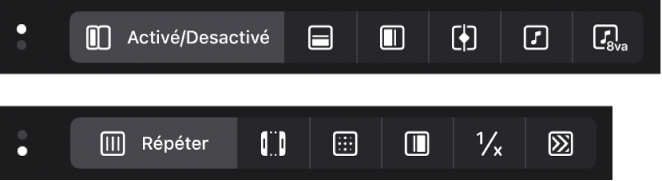
Pour sélectionner le mode d’édition de toutes les rangées du motif, utilisez les boutons « Mode Édition » dans la barre des menus du séquenceur pas à pas. Vous pouvez en outre afficher et modifier plusieurs modes d’édition par rangée utilisant des sous-rangées. Les rangées correspondent toujours au mode d’édition sélectionné, mais vous pouvez choisir n’importe quel mode d’édition inutilisé pour une sous-rangée. Vous pouvez ajouter et supprimer des sous-rangées selon vos besoins.
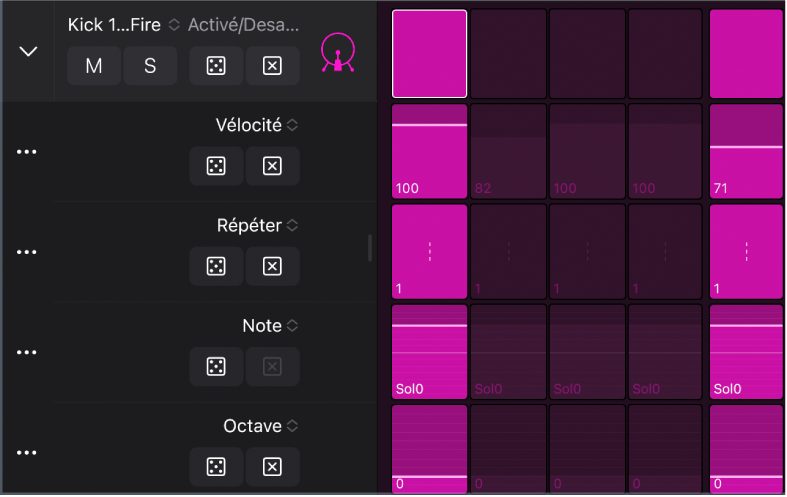
Consultez Utilisation des modes d’édition du séquenceur pas à pas.